强制删除文件文件夹,一招解决!!!
Windows7强行删除文件的方法
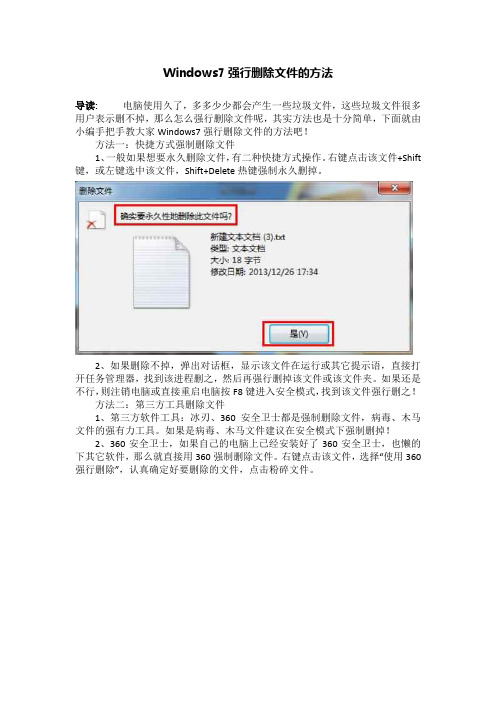
Windows7强行删除文件的方法
导读:电脑使用久了,多多少少都会产生一些垃圾文件,这些垃圾文件很多用户表示删不掉,那么怎么强行删除文件呢,其实方法也是十分简单,下面就由小编手把手教大家Windows7强行删除文件的方法吧!
方法一:快捷方式强制删除文件
1、一般如果想要永久删除文件,有二种快捷方式操作。
右键点击该文件+Shift 键,或左键选中该文件,Shift+Delete热键强制永久删掉。
2、如果删除不掉,弹出对话框,显示该文件在运行或其它提示语,直接打开任务管理器,找到该进程删之,然后再强行删掉该文件或该文件夹。
如果还是不行,则注销电脑或直接重启电脑按F8键进入安全模式,找到该文件强行删之!
方法二:第三方工具删除文件
1、第三方软件工具:冰刃、360安全卫士都是强制删除文件,病毒、木马文件的强有力工具。
如果是病毒、木马文件建议在安全模式下强制删掉!
2、360安全卫士,如果自己的电脑上已经安装好了360安全卫士,也懒的下其它软件,那么就直接用360强制删除文件。
右键点击该文件,选择“使用360强行删除”,认真确定好要删除的文件,点击粉碎文件。
3、如果点击粉碎文件无法强制删除,说明该文件的进程还在后台挂起,需要先把进程删掉,如果不想用任务管理器去寻找该进程,也不想麻烦注销电脑或重启电脑,则右键点击该文件,选择“使用360解除占用”一样也可以达到目的,然后再强制粉碎该文件。
注意:如果是病毒、木马文件,先用360杀毒软件查杀,如果杀不了请重启按F8进入安全模式查杀或强制删除该文件。
以上就是Windows7强行删除文件的方法了,我们可以利用快捷键来删除,当然如果不行的话,那就使用第三方工具来删除。
解决文件被占用无法删除,移动的问题

IObit Unlocker - 免费实用的文件/夹强制解锁删除工具(解决文件被占用无法删除/移动的问题经常当我们去删除或移动文件/文件夹的时候,Windows 会很奇葩地告诉你“无法删除该文件:文件正在被另一个人或程序使用”,但它又不告诉我们到底是什么程序在作怪。
在使用U盘或移动硬盘的时候,也常常会因为文件被占用导致不能正常移除驱动器。
相信大家都遇到过上述的问题,有时即便关闭了所有应用,问题依然存在。
我们以前推荐过的Unlocker工具就可以帮你的文件/文件夹“解锁”来恢复它的状态以便你能正常删除/移动或修改。
而今天,我们推荐的则是另外一款类似功能的免费软件IObit Unlocker!它完美支持XP~Windows 8,包含简体语言,号称是Windows 下无法删除文件的最佳解决方案……安装IObit Unlocker 之后,你只需对着“被其他程序占用”而不能被删除的“顽固”文件/文件夹右键,或者干脆将文件/文件夹拖放到IObit Unlocker 的界面上即可进行“解锁”操作。
虽然功能与老牌的Unlocker非常相似,但IObit Unlocker绝不输于前者,在细节的设计和操作方式上后者更显人性化。
而且在解锁功能上,IObit Unlocker 提供了普通解锁和强制解锁两个功能,在遇到一些比较棘手的情况时,强制解锁常常可以更加有效地帮助用户解决问题!IOBit Unlocker 方便实用的右键解锁菜单IObit Unlocker 提供了“强制模式”,也提供了快速选择解锁后的选项,譬如“解锁& 删除”、“解锁& 重命名”、“解锁& 复制”、“解锁& 移动”等命令,免除解锁后还要手动操作的麻烦,懒人专用啊有木有!IObit Unlocker 还支持多个文件/文件夹的批量解锁,虽然平时需要用到批量解锁的情景并不多,但确实在遇上一些特定的情况的时候,这个功能一定会让你大叹方便!最后,提醒一下大家,在安装IObit Unlocker过程中,默认会安装它的浏览器工具条(IOBit Toolbar),不需要的话大家请注意取消了吧~作为一款小巧免费的文件/文件夹解锁工具,IObit Unlocker 提供了非常简洁干净的界面和方便的操作方法,支持2000、XP直到最新的Windows 8,并且还提供了简体中文语言界面,绝对是收藏备用佳品啊。
直接永久删除电脑文件
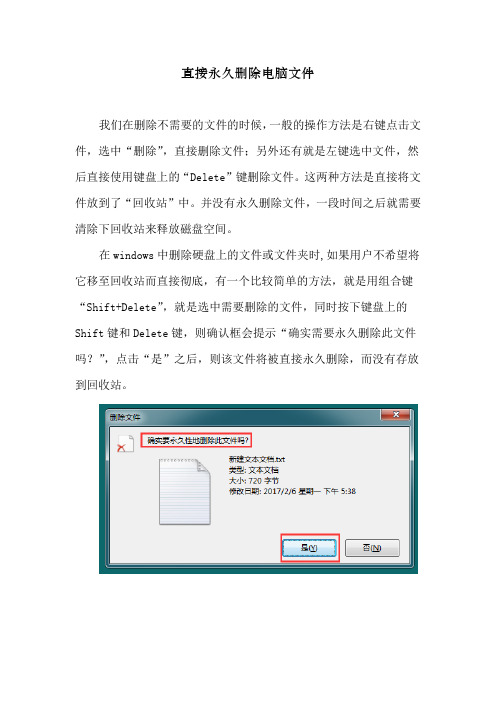
直接永久删除电脑文件
我们在删除不需要的文件的时候,一般的操作方法是右键点击文件,选中“删除”,直接删除文件;另外还有就是左键选中文件,然后直接使用键盘上的“Delete”键删除文件。
这两种方法是直接将文件放到了“回收站”中。
并没有永久删除文件,一段时间之后就需要清除下回收站来释放磁盘空间。
在windows中删除硬盘上的文件或文件夹时,如果用户不希望将它移至回收站而直接彻底,有一个比较简单的方法,就是用组合键“Shift+Delete”,就是选中需要删除的文件,同时按下键盘上的Shift键和Delete键,则确认框会提示“确实需要永久删除此文件吗?”,点击“是”之后,则该文件将被直接永久删除,而没有存放到回收站。
管理员权限删不掉的文件怎么办
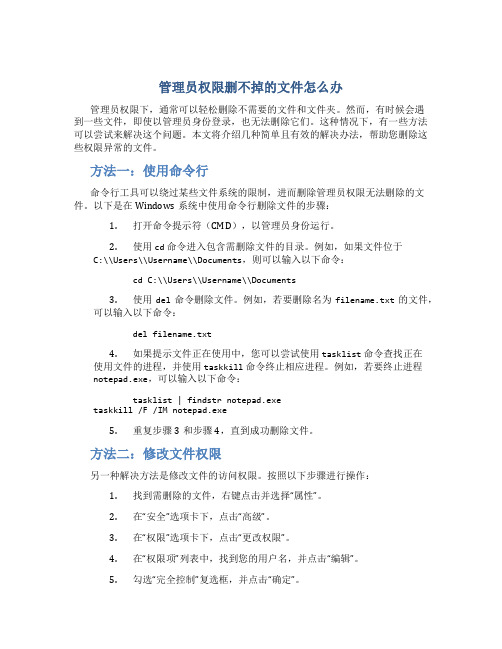
管理员权限删不掉的文件怎么办管理员权限下,通常可以轻松删除不需要的文件和文件夹。
然而,有时候会遇到一些文件,即使以管理员身份登录,也无法删除它们。
这种情况下,有一些方法可以尝试来解决这个问题。
本文将介绍几种简单且有效的解决办法,帮助您删除这些权限异常的文件。
方法一:使用命令行命令行工具可以绕过某些文件系统的限制,进而删除管理员权限无法删除的文件。
以下是在Windows系统中使用命令行删除文件的步骤:1.打开命令提示符(CMD),以管理员身份运行。
2.使用cd命令进入包含需删除文件的目录。
例如,如果文件位于C:\\Users\\Username\\Documents,则可以输入以下命令:cd C:\\Users\\Username\\Documents3.使用del命令删除文件。
例如,若要删除名为filename.txt的文件,可以输入以下命令:del filename.txt4.如果提示文件正在使用中,您可以尝试使用tasklist命令查找正在使用文件的进程,并使用taskkill命令终止相应进程。
例如,若要终止进程notepad.exe,可以输入以下命令:tasklist | findstr notepad.exetaskkill /F /IM notepad.exe5.重复步骤3和步骤4,直到成功删除文件。
方法二:修改文件权限另一种解决方法是修改文件的访问权限。
按照以下步骤进行操作:1.找到需删除的文件,右键点击并选择“属性”。
2.在“安全”选项卡下,点击“高级”。
3.在“权限”选项卡下,点击“更改权限”。
4.在“权限项”列表中,找到您的用户名,并点击“编辑”。
5.勾选“完全控制”复选框,并点击“确定”。
6.返回“高级安全设置”窗口,确保您已经具有完全控制权限,然后点击“确定”。
7.点击“确定”关闭文件属性窗口。
8.尝试删除文件,如果一切正常,文件将会被成功删除。
方法三:使用第三方工具如果以上方法无法成功删除文件,您可以尝试使用一些第三方工具来解决问题。
删不掉的文件怎么办

删不掉的文件怎么办
如果您无法删除某个文件,您可以尝试以下措施:
1. 检查文件是否正在被其他程序或进程占用。
在这种情况下,您需要关闭占用程序或进程,然后再尝试删除文件。
2. 检查文件的权限。
如果您没有足够的权限来删除文件,则可能需要更改文件的权限或使用管理员权限来删除。
3. 尝试以安全模式启动计算机,然后再尝试删除文件。
安全模式可以阻止其他程序或进程占用文件。
4. 如果上述方法都不起作用,您可以尝试使用专门的文件删除工具,例如Unlocker或FileASSASSIN。
这些工具可以强制删除被占用的文件。
5. 如果仍然无法删除文件,您可以尝试使用命令提示符来删除文件。
打开命令提示符并输入命令:del /f 文件路径。
请将"文件路径"替换为要删除的文件的实际路径。
6. 如果您仍然无法删除文件,可能是由于文件系统错误。
在这种情况下,您可以尝试运行磁盘错误检查工具(例如chkdsk)来修复文件系统错误。
重要提示:在执行删除操作之前,请确保您不会误删任何重要文件。
谨慎操作,并备份重要文件以防万一。
怎样强制删除文件夹和文件

怎样强制删除文件夹?
一个无敌删除命令,任意无法删除的文件都能删除
新建文本文档写入下列命令:
DEL /F /A /Q \\?\%1
RD /S /Q \\?\%1
另存为"统统删除.bat"
然后,要把要删除的文件或者目录拖放到这个bat文件的图标上就可以删除了。
万事OK,不信大家试试啊。
有了这个,还要其它辅助软件干什么。
呵呵!
怎么强制删除文件啊?
你可以让回收站在桌面上显示啊~~
两种方法,第一种不行了你就用第二种
在桌面上右键——桌面——自定义桌面——还原默认图标就行了~~
第二种
开始——运行(或者按win+R)——gpedit.msc——用户配置——管理模版——桌面——从桌面删除回收站图标——启用改成未配制就行了~
你强制删除文件的方式也有两种第一就是shift+del
第二就是用鼠标点右键删除的同时按shift。
如何强制删除文件
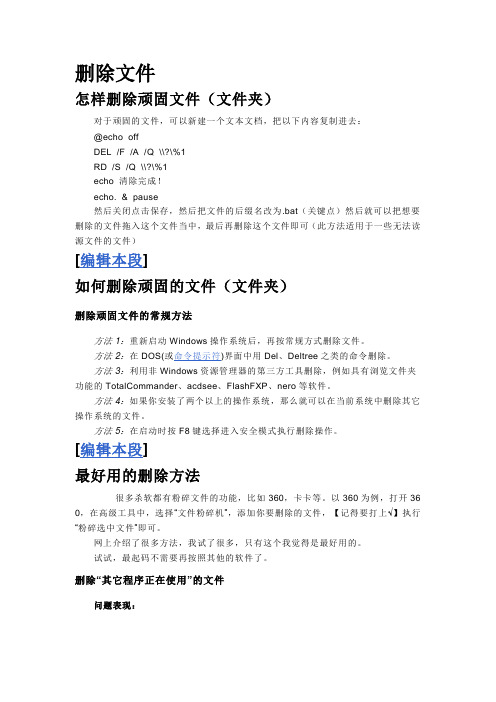
删除文件怎样删除顽固文件(文件夹)对于顽固的文件,可以新建一个文本文档,把以下内容复制进去:@echo offDEL /F /A /Q \\?\%1RD /S /Q \\?\%1echo 清除完成!echo. & pause然后关闭点击保存,然后把文件的后缀名改为.bat(关键点)然后就可以把想要删除的文件拖入这个文件当中,最后再删除这个文件即可(此方法适用于一些无法读源文件的文件)[编辑本段]如何删除顽固的文件(文件夹)删除顽固文件的常规方法方法1:重新启动Windows操作系统后,再按常规方式删除文件。
方法2:在DOS(或命令提示符)界面中用Del、Deltree之类的命令删除。
方法3:利用非Windows资源管理器的第三方工具删除,例如具有浏览文件夹功能的TotalCommander、acdsee、FlashFXP、nero等软件。
方法4:如果你安装了两个以上的操作系统,那么就可以在当前系统中删除其它操作系统的文件。
方法5:在启动时按F8键选择进入安全模式执行删除操作。
[编辑本段]最好用的删除方法很多杀软都有粉碎文件的功能,比如360,卡卡等。
以360为例,打开36 0,在高级工具中,选择“文件粉碎机”,添加你要删除的文件,【记得要打上√】执行“粉碎选中文件”即可。
网上介绍了很多方法,我试了很多,只有这个我觉得是最好用的。
试试,最起码不需要再按照其他的软件了。
删除“其它程序正在使用”的文件问题表现:WindowsXP系统中,准备删除一个大容量的AVI格式文件,但系统却总是提示无法执行删除操作,有别的程序在使用,即使刚开机进入Windows系统时也是如此。
问题解决:方法1:打开记事本,点击菜单栏“文件”→“另存为”,命名文件和你想删除的那个文件名一致(包括扩展名),而后进行替换,会发现容量变为0KB了。
此时,执行删除命令即可。
方法2:在那个AVI文件同目录中新建一个文件夹,然后重新启动。
文件删除不了怎么办顽固文件删除方法大全

⽂件删除不了怎么办顽固⽂件删除⽅法⼤全相信很多电脑爱好者朋友都遇到电脑中有些⽂件⽆法删除的情况,尤其是安装⼀些软件⾃带的插件⽂件或者⼀些病毒程度⼀般都很难直接删除,要门决绝访问,要门提⽰⽂件正在运⾏当中,我们称之类恶意插件或病毒程度为顽固⽂件,那么对于此类⽂件夹删除不了我们该怎么办呢?下⾯⼩编为⼤家汇总多种⽅法,相信总有⼀种可以删除掉顽固⽂件。
删除顽固⽂件⽅法⼀:采⽤命令法我们可以先进⼊开始运⾏,然后在运⾏对话框中输⼊:CMD 然后回车进⼊命令对话框,此时假如C盘下有个名为123⽂件为顽固⽂件⽆法直接删除,那么我们可以尝试使⽤系统⾃带的命令进⾏删除。
开始运⾏命令框开始运⾏命令框在命令提⽰符窗⼝中输⼊删除⽂件的命令Del,这⾥我们要删除的是C盘根⽬录下的123⽂件夹,所以使⽤的⽅法是del c:\123 输⼊命令之后并回车即可,如下图所⽰:cmd命令删除⽂件⽅法CMD命令删除⽂件⽅法输⼊命令之后回车问你是否确认,我们要删除该⽂件夹,然后选择Y确认删除了,如果你不想删除了就输⼊N并回车,这⾥输⼊Y之后并回车。
输⼊Y之后按回车就可以直接将123⽂件夹⾥⾯的⽂件都删除了,这⾥需要注意的是,这个命令不会删除123⽂件夹,只是将123⽂件夹⾥⾯的⽂件进⾏删除。
Del命令还有其他更多的选项,如果你想了解更多的使⽤⽅法,就在命令提⽰符下输⼊Del /? 然后回车,这样就可以查询了。
删除顽固⽂件⽅法⼆:覆盖原来⽂件有的时候⼀些病毒⽂件喜欢伪装成.exe⽂件,但⼜⽆法删除。
⽐如C盘根⽬录存在⼀个1.exe的程序⽂件删除不了,我们可以利⽤记事本来删除顽固程序⽂件。
⽅法是:我们在病毒⽂件所在位置空⽩处,单击⿏标右键,然后选择“新建”-然后选择“⽂本⽂件”,之后会打开记事本编辑框,打开记事本之后,在顶部菜栏上的选择“⽂件”--然后在下拉列表中选择“另存为”,如下图,之后将⽂件名改成与病毒⽂件⼀样的⽂件名与格式,如1.exe,然后另存到同样的位置去覆盖病毒,之后就发现病毒⽂件变成普通⽂件,轻松删除即可。
